COSMOS(ATOM) ステーキングについてご紹介していきます
初心者でもわかりやすいように
順を追って 画面で説明していきます
投資は自己責任でお願いいたします
Keplrウォレットを作る
まずは専用の Keplrウォレット を作ります

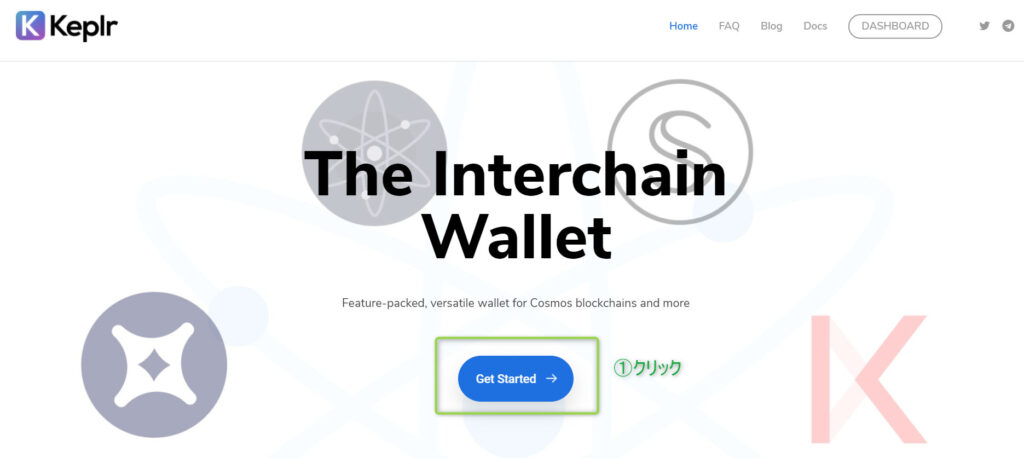
スタートを押すと下の画面に移ります
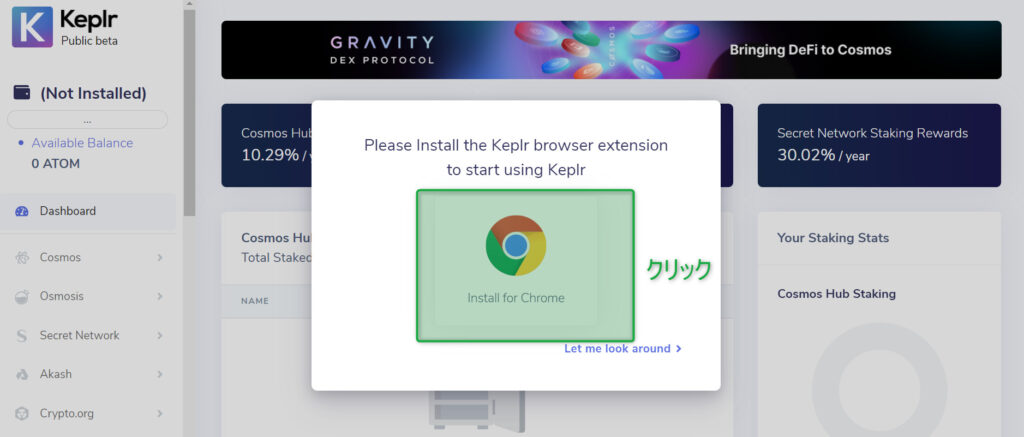
Chromeの拡張機能へ追加 していきます
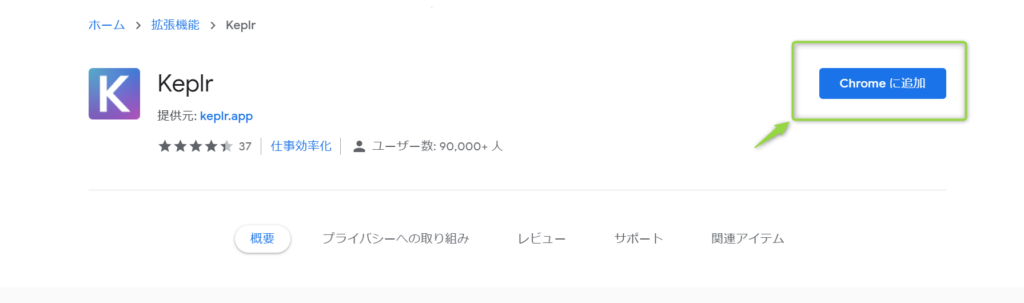
追加されると以下の「K」のウォレットが追加されます

そしてこの拡張された 「K」のウォレット をクリック
アカウントをつくっていきます
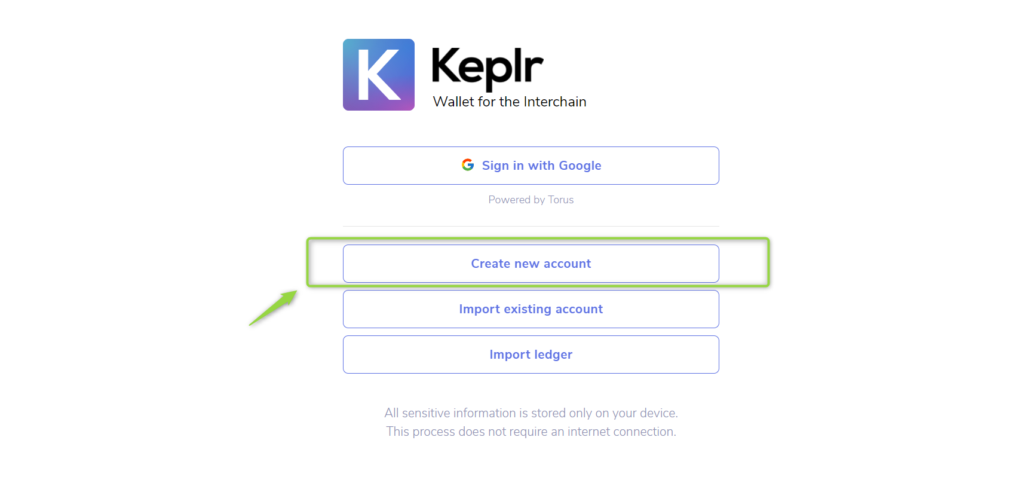
シードフレーズを紙にメモ
アカウントの名前を設定
パスワードを設定します
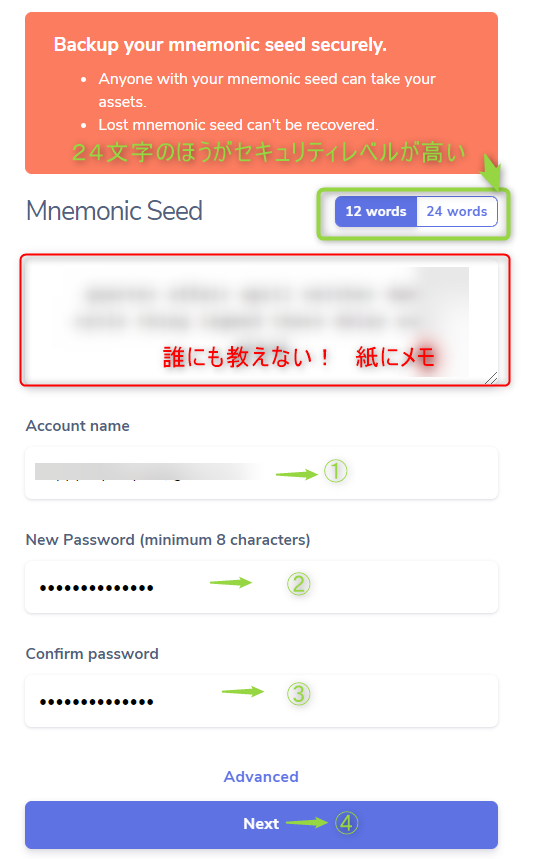
先ほどメモしたシードフレーズを順番に並べ替えます
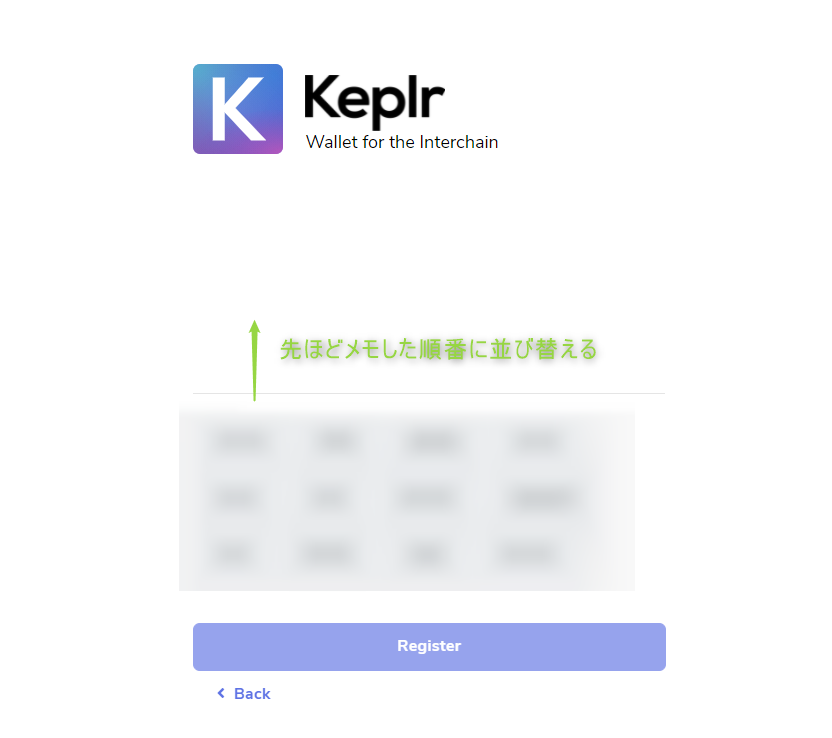
正しく入力すると下の画面が出ます
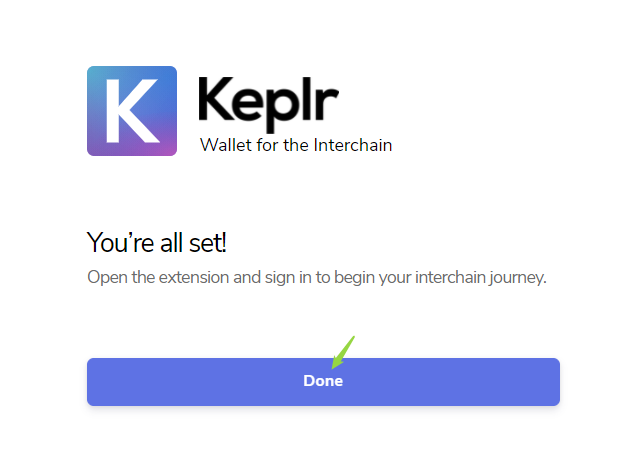
これで専用のウォレットができました
バイナンスから入金
まずはバイナンスでATOMを購入しておき
これを Keplrウォレット へ移していきます
再度拡張のウォレットをクリックする
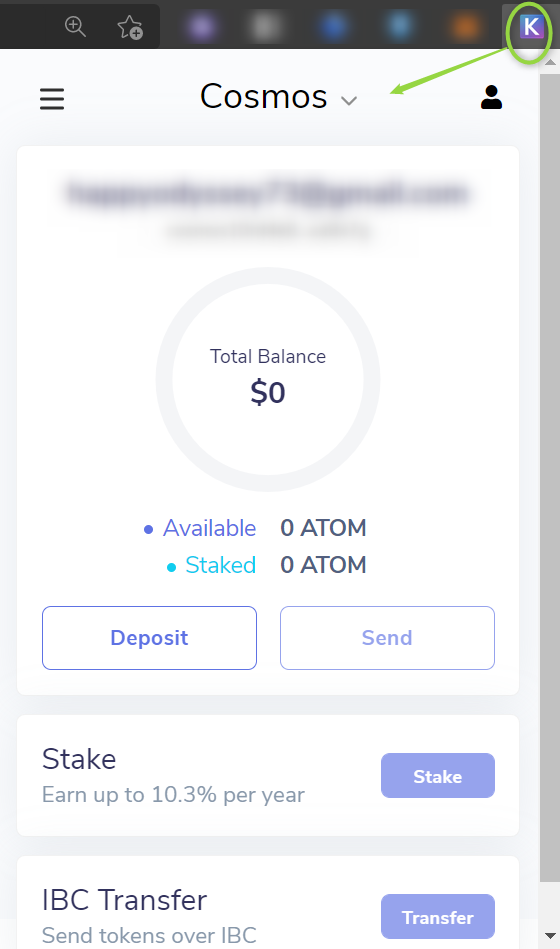
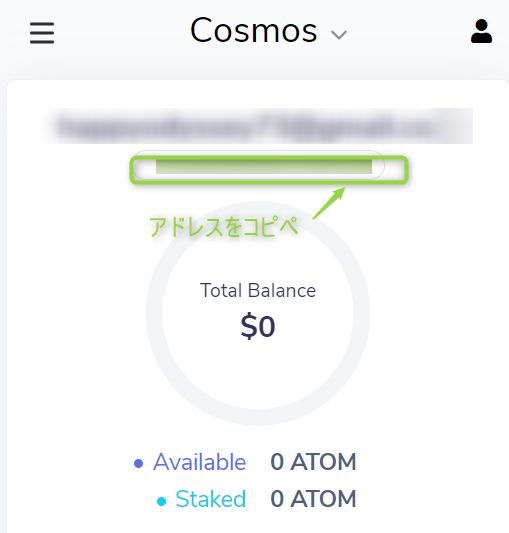
バイナンスのサイトへから出金を行います


出金先からATOMを選択
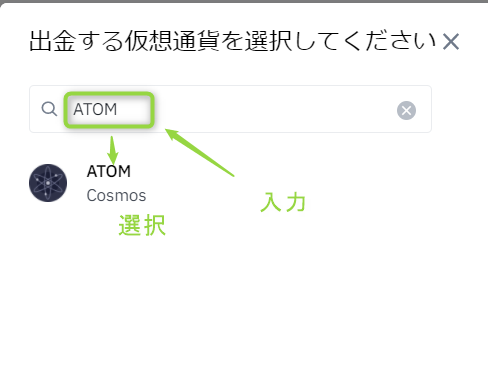
ホワイトリストに登録していない場合は登録していきます
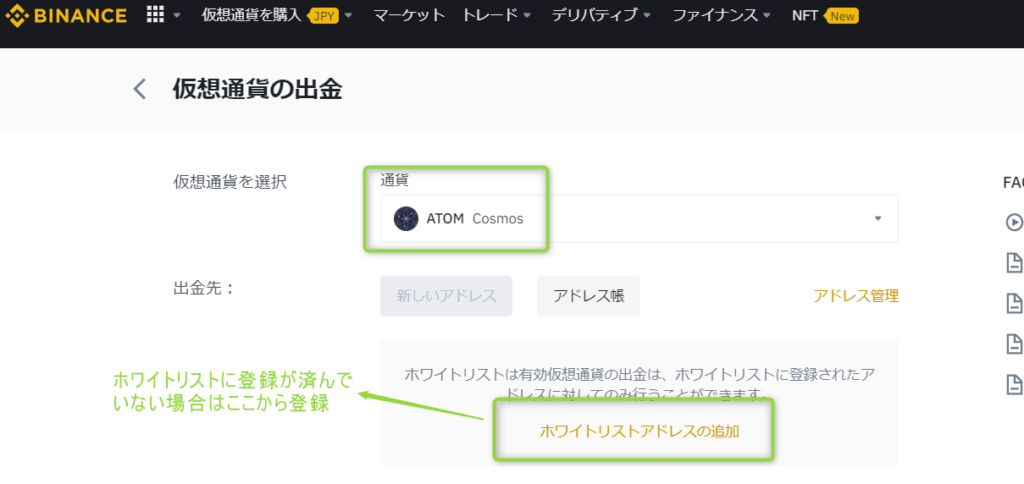
Keplrウォレットアドレスを追加していきます
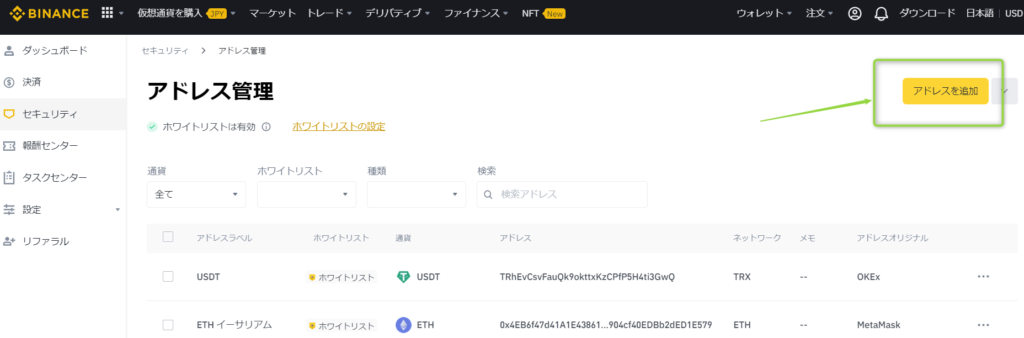
自分の Keplrウォレットアドレスを貼り付けます
ここが違うと自分のアドレスにATOMがとどかないので
間違いのないように注意しましょう
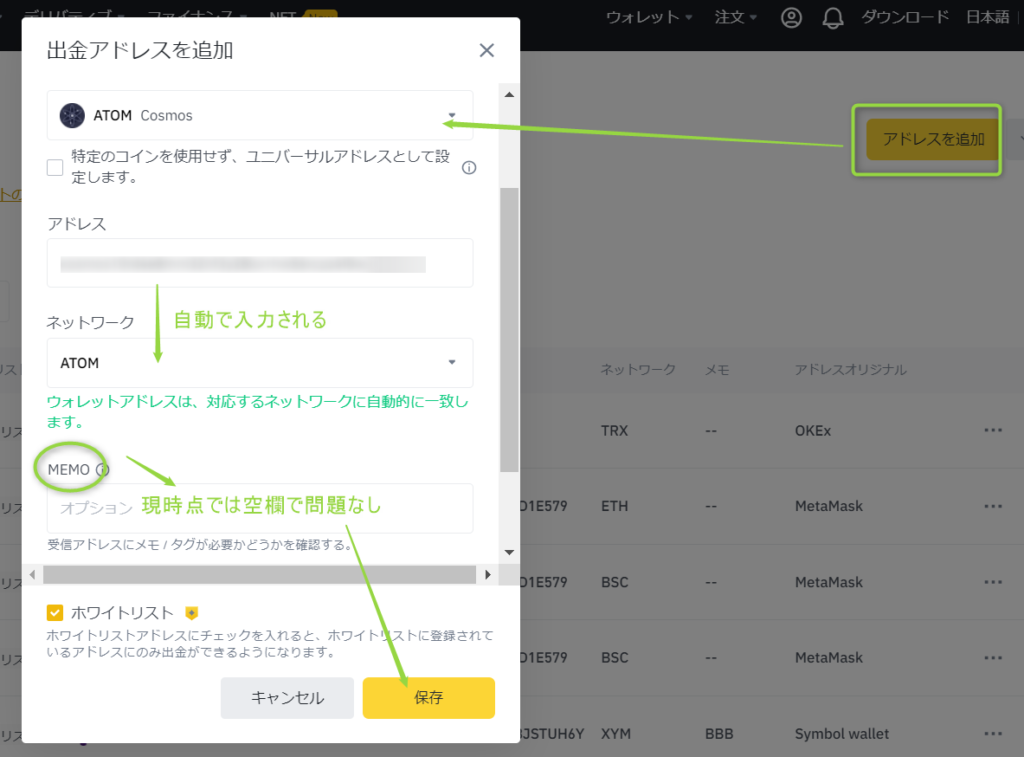
ホワイトリストに登録ができました
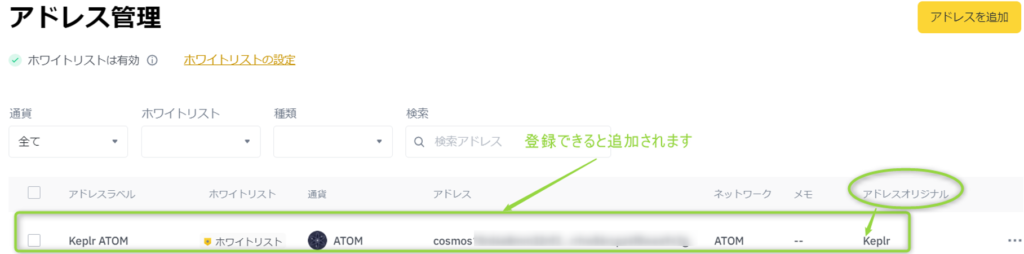
ここからようやく出金です
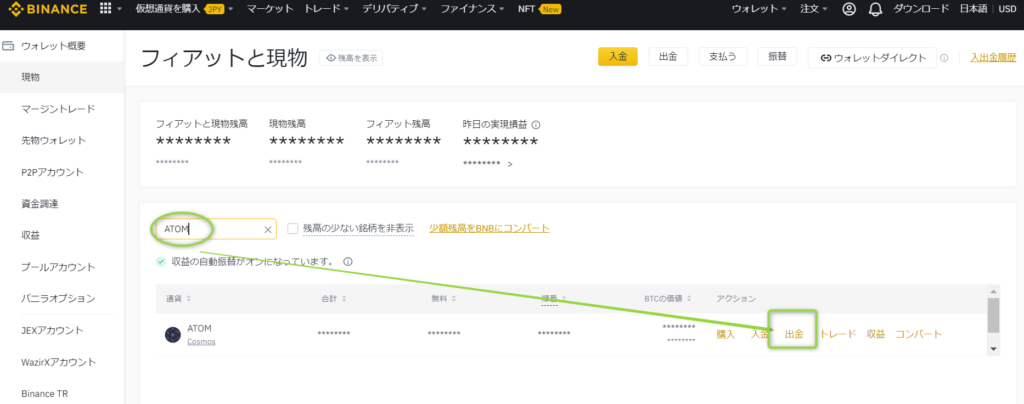
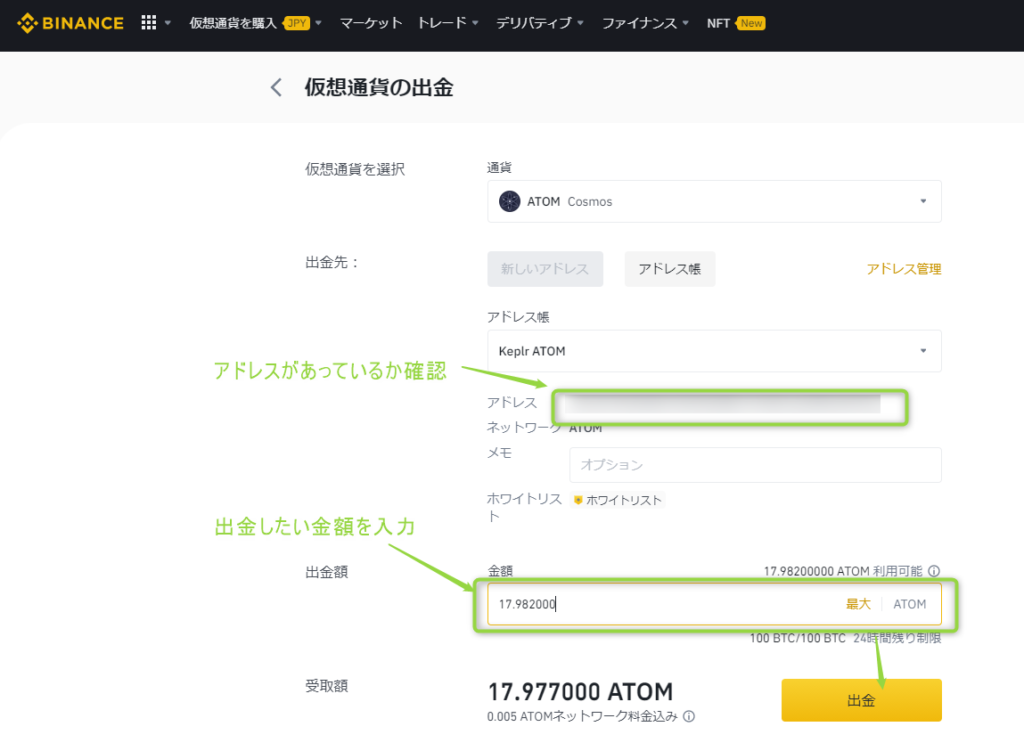
メモは空欄でも問題ありません
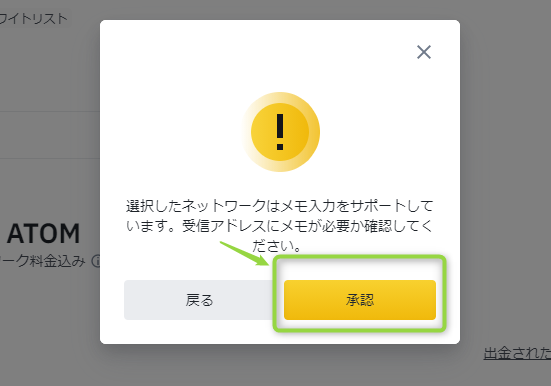
セキュリティの承認をおこないます
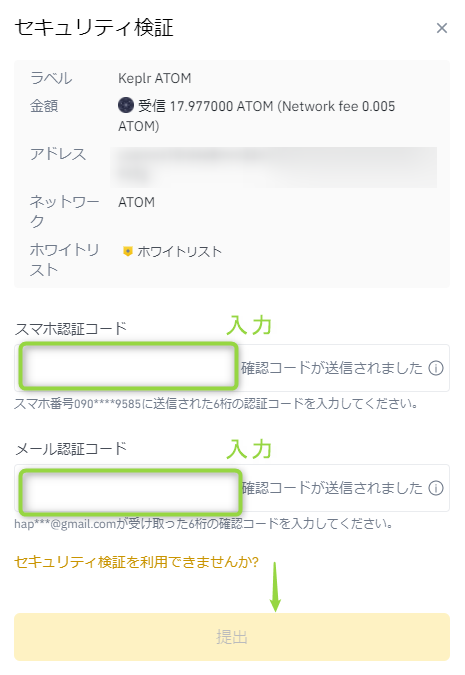
これでバイナンスから Keplrウォレット への資金の移動が完了しました
ここからがステーキングの手順となります
OSMOSISの使い方
それでは OSMOSIS のサイトへ移動します
そして自分の Keplrウォレット と接続します
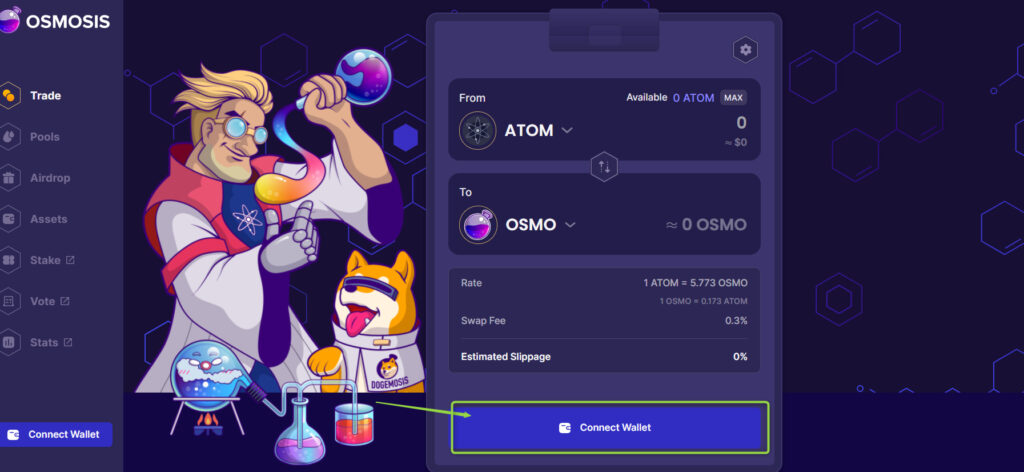
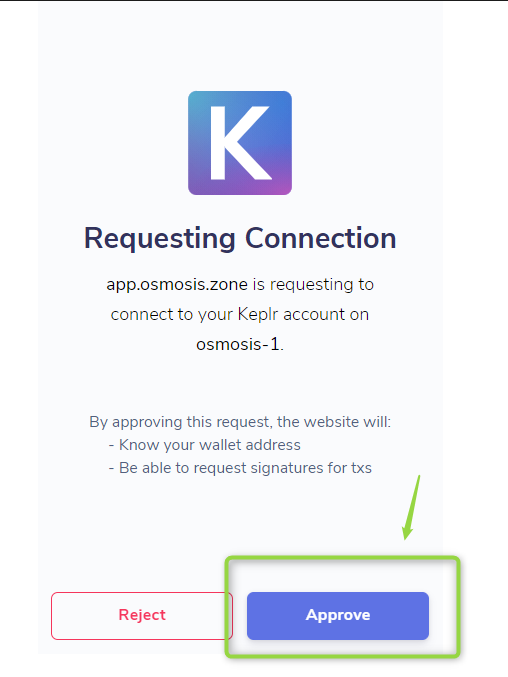
これで接続ができました
つづいて
Keplrウォレット にあるATOMを
OSMOSISのネットワークへ移します
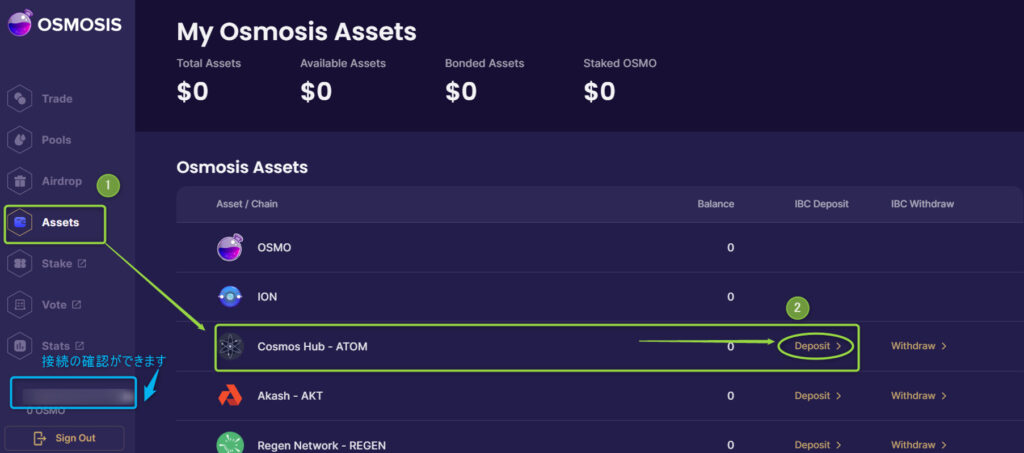
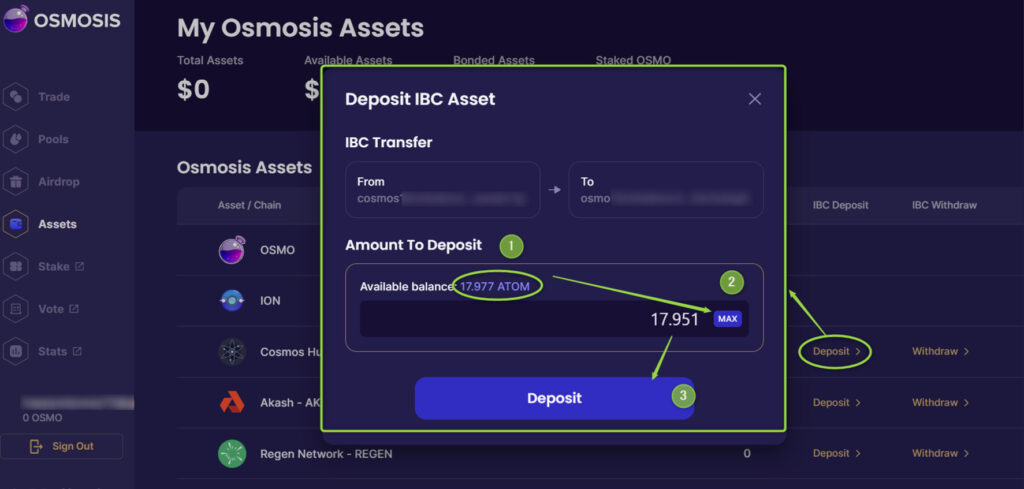
ガス代の選択
Average を選択するのが無難かと思います
(今後大人気になり遅延する場合はHighにしたり
自分で手数料を変更してください)
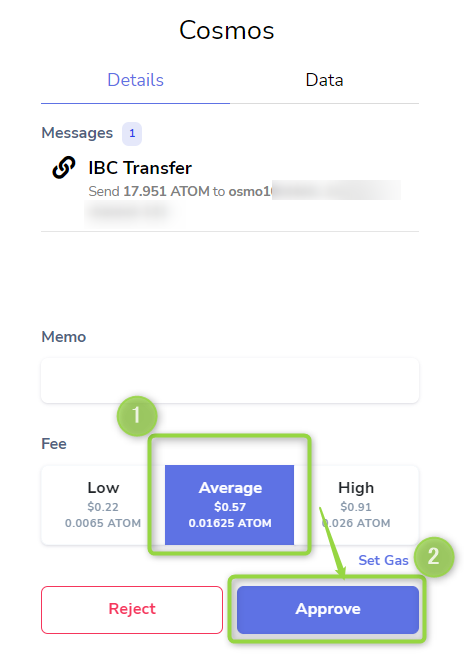
ウォレットで資金の移動を確認できます
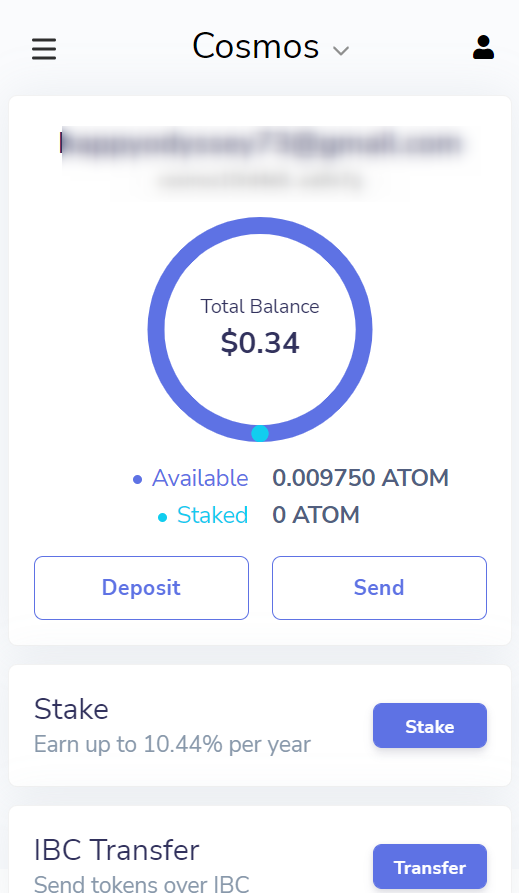
Keplrウォレット 上方にあるタブでOSMOSISに切り替える事ができます
ここでOsumosisが確認できます
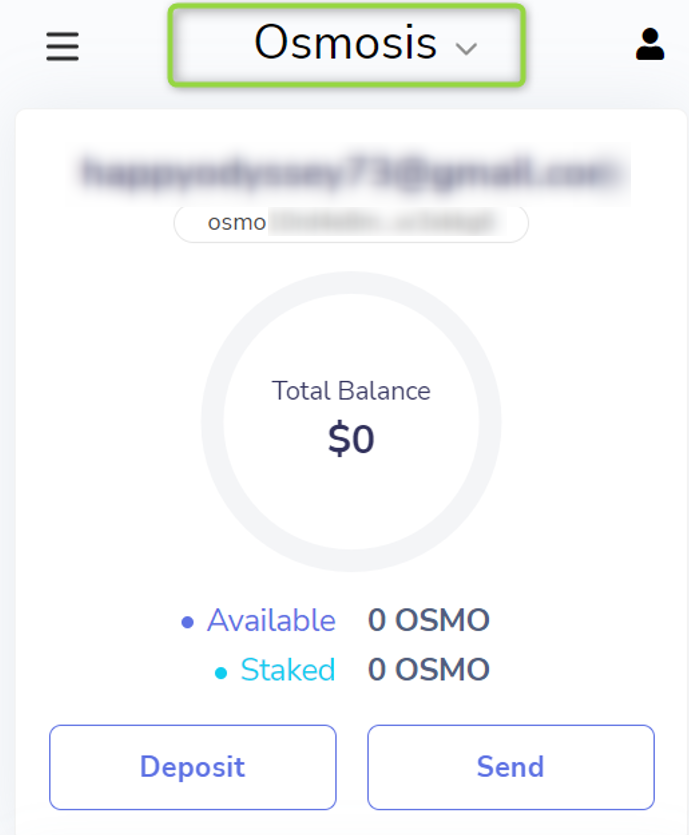
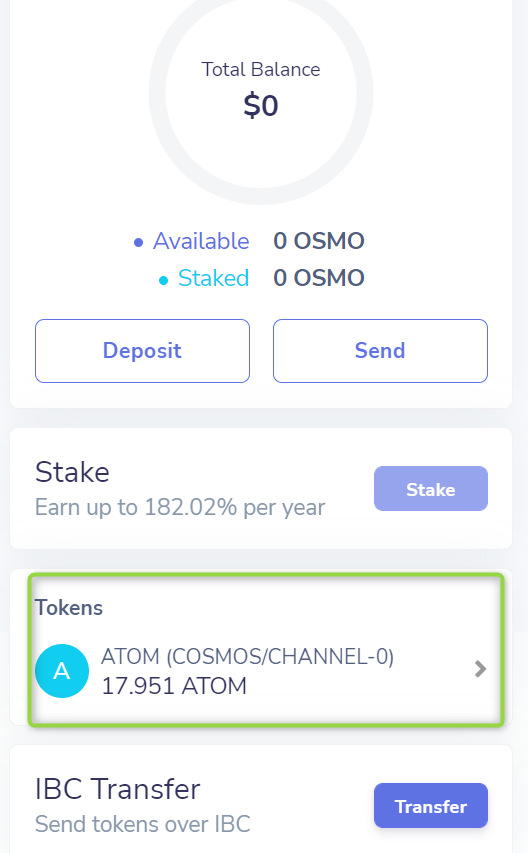
つづいて
プールに入れるように
ATOMをスワップして
ATOMとOSMO 1:1 の割合にしてLPトークンを作ります
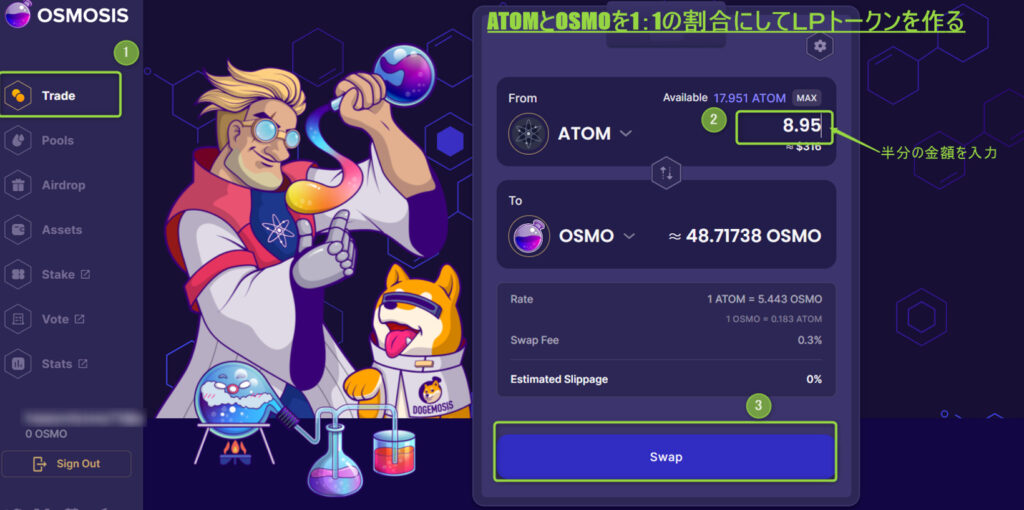
現在手数料は無料
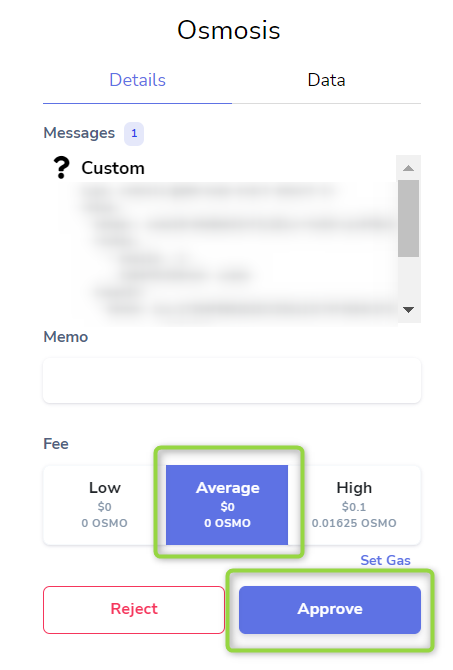
トレードが完了すると
Keplrウォレット でOSMOが確認できます
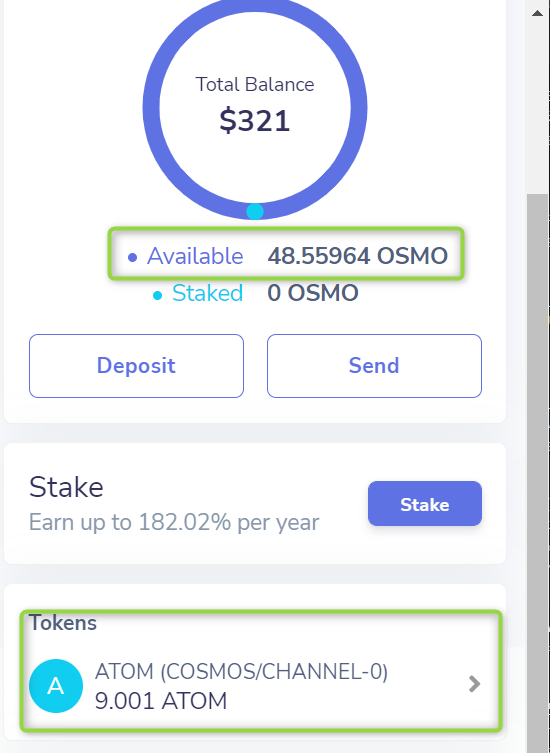
それでは
1:1 のATOMとOSMOが準備ができたので
プールに入れてステーキングを開始していきます
ATOMとOSMO のプールを探します
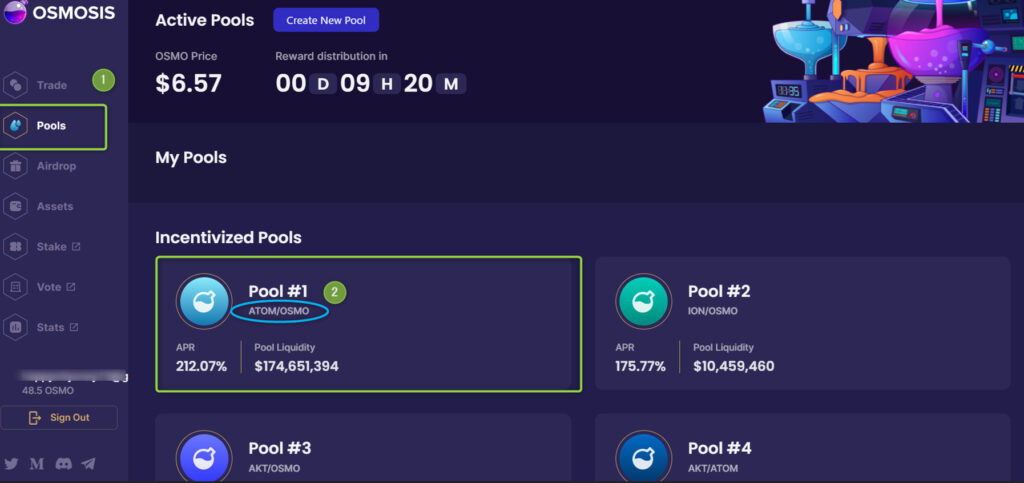
プールが選択できたら
1:1 のATOMとOSMO を預けます
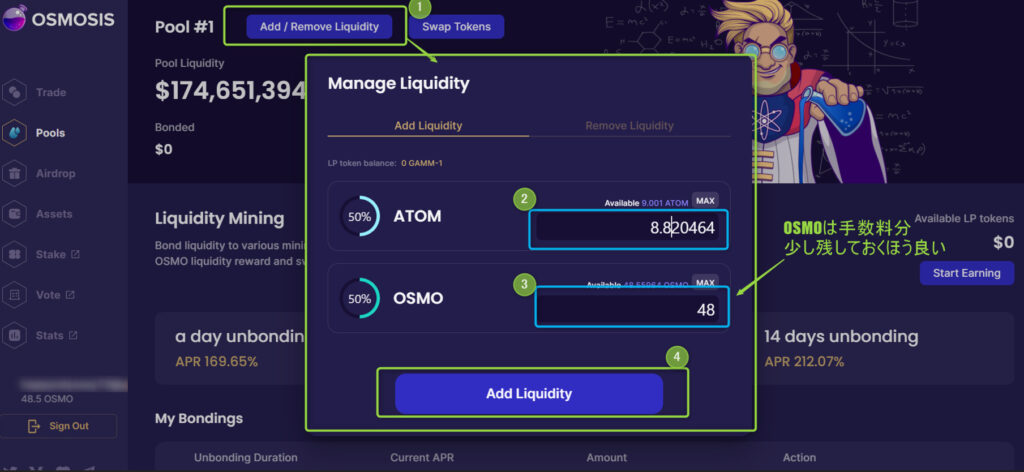
承認します
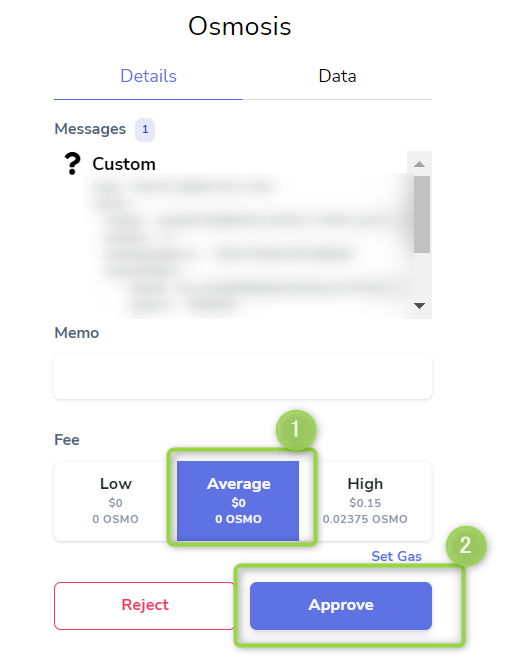
預ける期間によって金利が変わります
好きな期間を選んでください
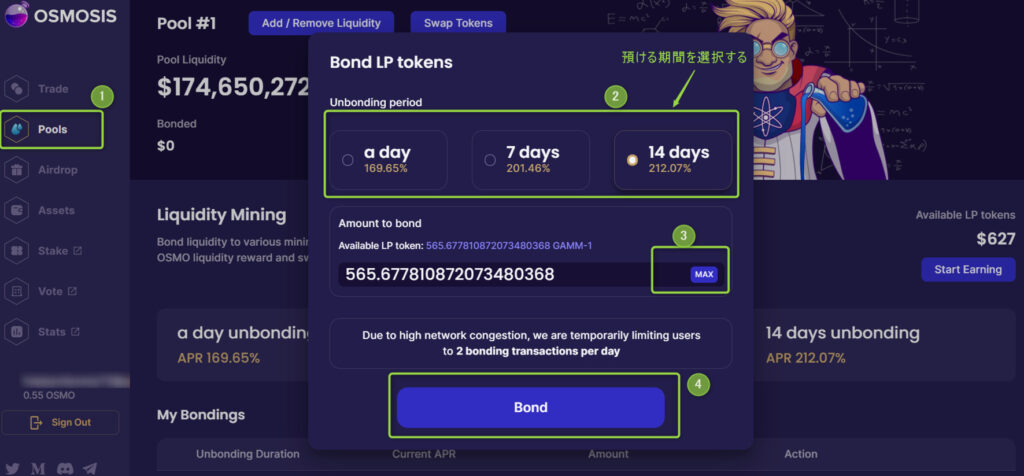
承認します
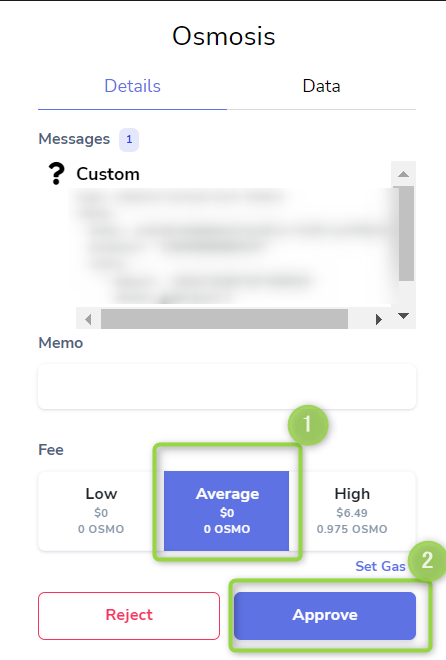
預けられたかを確認できます
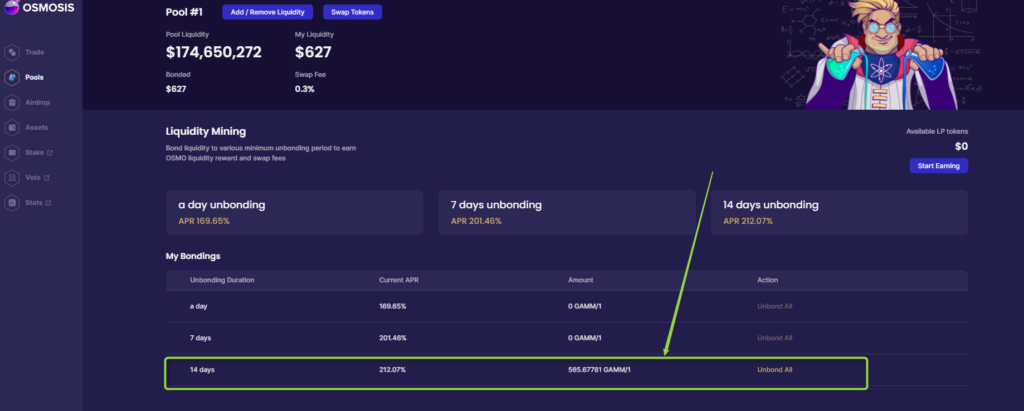
これでステーキングが完了しました。
Poolからの資金の出し方
まずは預けているpoolを解除します
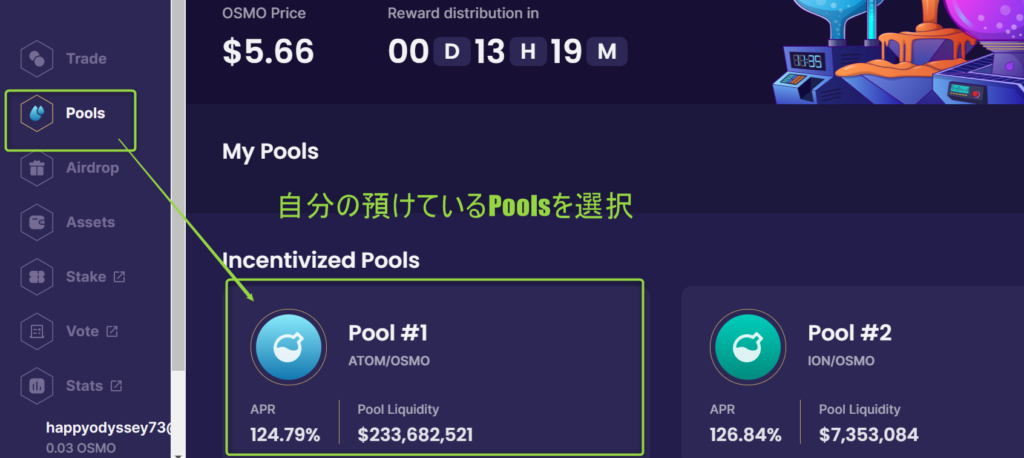
Poolを選んだら
「Add / Remove Liquidity」 をクリックします
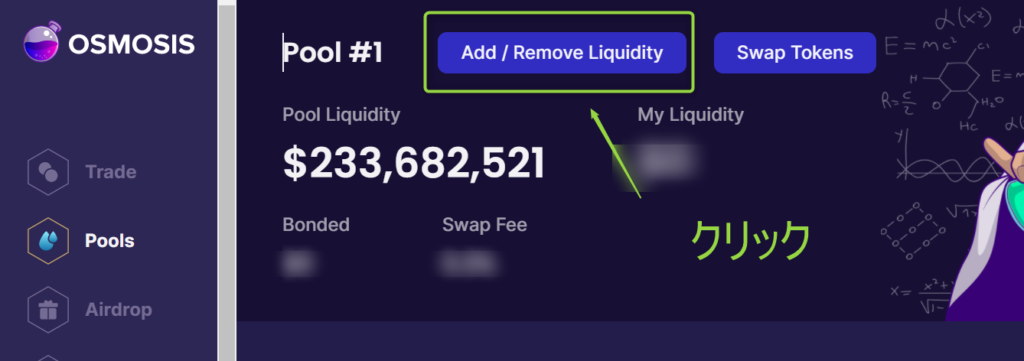
「Remove Liquidity」をクリックします
現時点では
%のバーをスライドさせても自分の金額が表示されないので
ここは不親切だなと感じました。。。
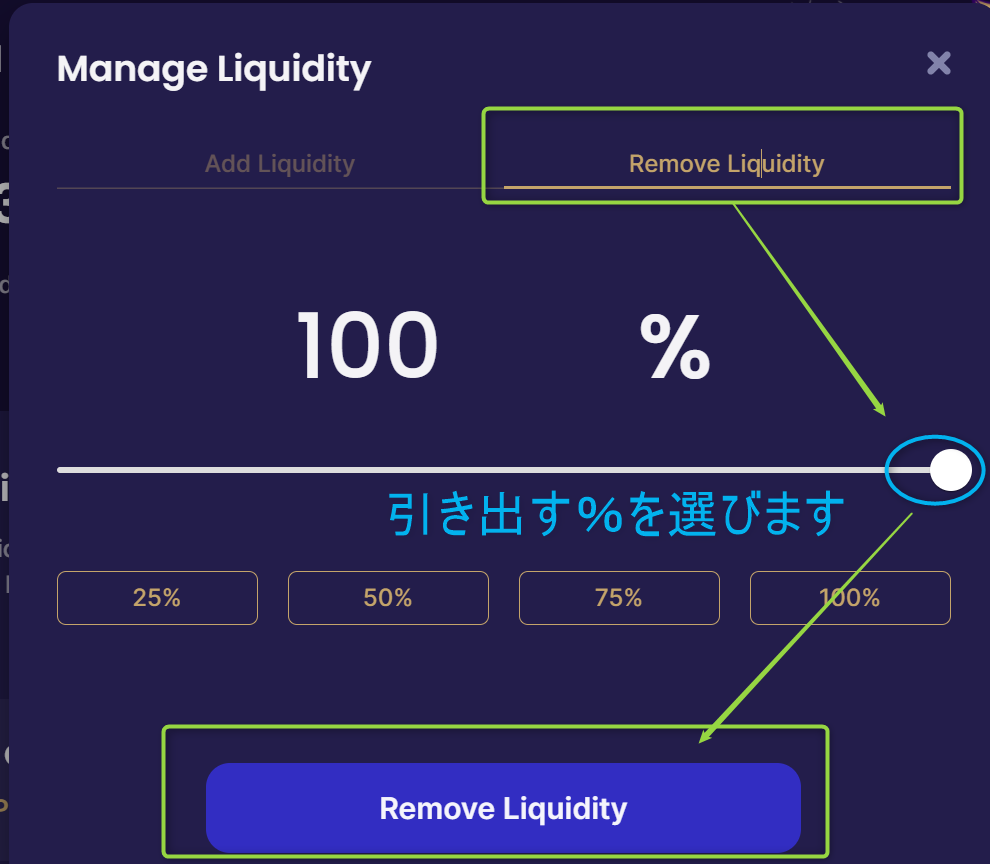
承認します
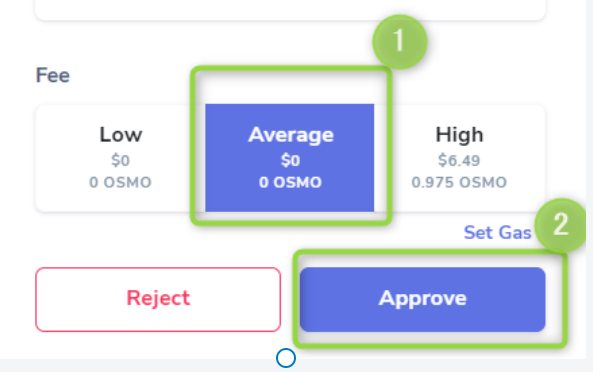
続いて
ホーム画面
左タブの「Assets」を選ぶと
先ほどpoolから解除した資金が表示されています
次はLPを解体するので
「Withsdraw」をクリック
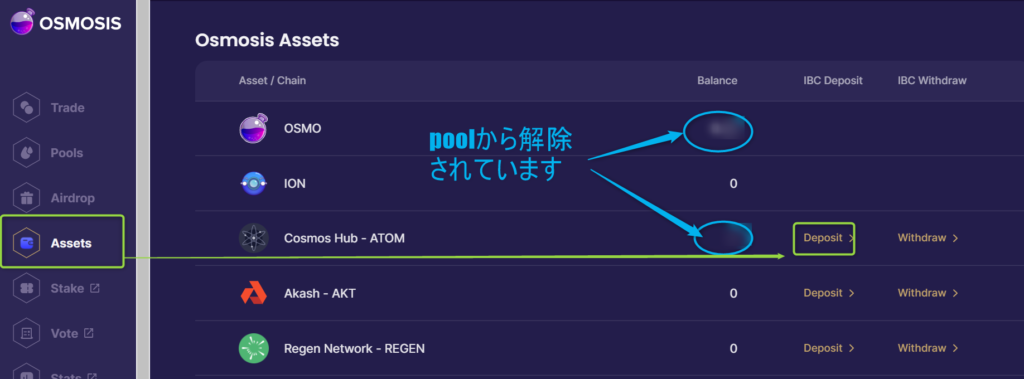
「Withsdraw」 画面で引き出したい
数量を入力し
「Withsdraw」 をクリック
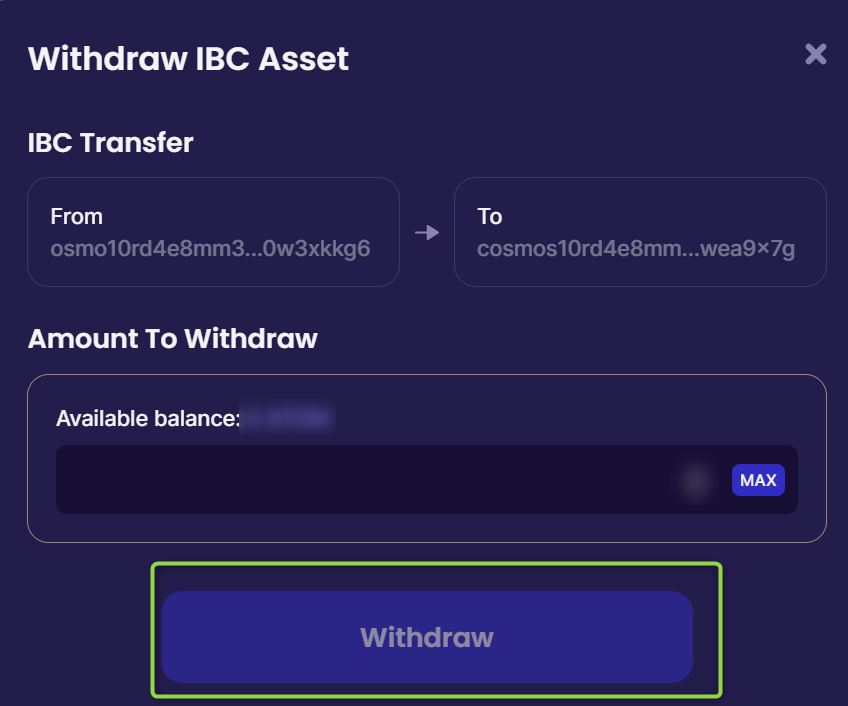
承認すれば
自分のKeplrウォレットに資金が戻ってきます
出金に便利なアプリ
また、出金し移動する際に
イーサとはネットワークが異なるので
Keplrウォレット から
メタマスクに直接ブリッジしてくれる
Rango Excange が便利なので良ければ活用してみてください
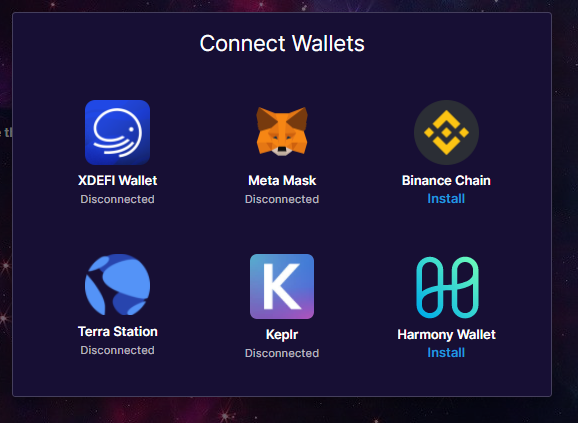
使い方はこの記事で紹介しています セルフGOXを防止してくれる Rango Excangeについて
それでは(^^)



コメント
osmosis 解体のやり方が間違ってたのか、Assetに入らず
Available LP tokensに入って来ました!
この先どうやってAssetに入れるのか?解体出来るのかわかりません!
教えていただきたいとおもいまして😔🙇
伊藤惠代子 さん
こんにちは^_^
預けているPoolから資金を抜きたいが、できないという意味で合っていますか?
よくあるチェック項目としては
① 組んだpoolが選び間違えていないか
② 預け入れロック期間が過ぎているか
③ 手数料分のosmoが残っているか
を再度確認し
「Remove Liquidity」で流動性の解除を試してみてください^_^
これで解決できるかはわかりませんが一度お試し願います。